
Ji bo pêbawerkirina operasyona rast û aram a adapterê grafîkê, hêmanên nermalava taybetî hewce ne - ajokar. Nvidia GeForce 610, ku dê were nîqaş kirin û gotara me ya heyî ne îstîsnayek e.
Driver ji bo NVIDIA GT 610 dakêşin
Dema ku ew tê lêgerîn û paşê sazkirina ajokerê qerta vîdyoyê (an jî her pargîdaniyek din a hardware ya computerê), bikarhêner di cih de ji bo çareserkirina vê peywirê yekser tê peyda kirin. Hin ji wan îtirazê bi çavkaniya malpera fermî ya hilberînerê hilberînerê re têkildar in û herî bi bandor in, yên din pir caran hêsan in, otomatîk in an jî tenê hewcedariyên taybetî hewce ne ku ji bo pêkanîna hewildanên taybetî ne hewce ne. Hemî rêbazên berdest ên Driver Daxistin ji bo NVIDIA GT 610 Zêdetir bifikirin.
Not: Heke hûn ji bo adapterek grafîkan digerin ji bo komputera grafîkan, û di laptopê de, manual manual (bi xêra rêbazên gerdûnî) hûn ê nexebitin. Kartên Vîdyoyên Mobîl ji vê rêzê re indexek in nav navê wî, û li gorî bi taybetî, ev modela li ser malpera me xwedan manualek cuda ye ku em pêşniyar dikin ku xwe nas bikin.

Zêdetir bixwînin: Ji bo adapterê NVIDIA GT 610 M ajokar bigerin û saz bikin
Method 1: Malpera Fermî NVIDIA
Rast e, û awayê herî hêsan e ku hûn lêgerîna li ser malpera komputerê ji malpera xwe ya hilberînerê xwe bikin - tenê vê nêzîkbûnê pêkanîna pêkhateyên nermalavê bi hardware û, ku wekhev girîng e, bi tevahî ewleh e. Ji ber ku Geforce 610 ji hêla me ve tê hesibandin, ji bo lêgerîna ajokerek grafîkî ye, ji bo lêgerîna ajokarek ji bo wê, berî her tiştî, li ser rûpelê piştgiriya fermî binihêrin.
Ajokarê lêgerîna manual
Ji ber vê yekê, ez ê pêşî lêgerînek bi tevahî serbixwe ji bo ajokarê karta vîdyoyê bikim, û ji bo destpêkê em ê hewce ne ku biçin girêdana li jêr.
Rûpelê Piştgiriya Hilbera NVIDIA
- Bikaranîna navnîşên drop-down li pêşberî tiştên blokê "Vebijêrin 1: Bi destan ji bo hilberên min ên NVIDIA-yê bi destan peyda bikin," Parametreyên jêrîn destnîşan bikin:
- Type of Product: Geforce.;
- Series of Products: Geforce 600 series.;
- Berhemên malbatê: GeForce GT 610.;
- Pergala xebitandinê: Windows Lîstok awa û Bigêrîn ku li ser komputera we hatî saz kirin.

Dema ku agahdariya pêwîst diyar bikin, li ser bişkoja "Lêgerînê" bikirtînin.
- Agahdariya gelemperî ya derheqê ajokarê ku tê dîtin, piştre "Daxistin Now" bitikîne.
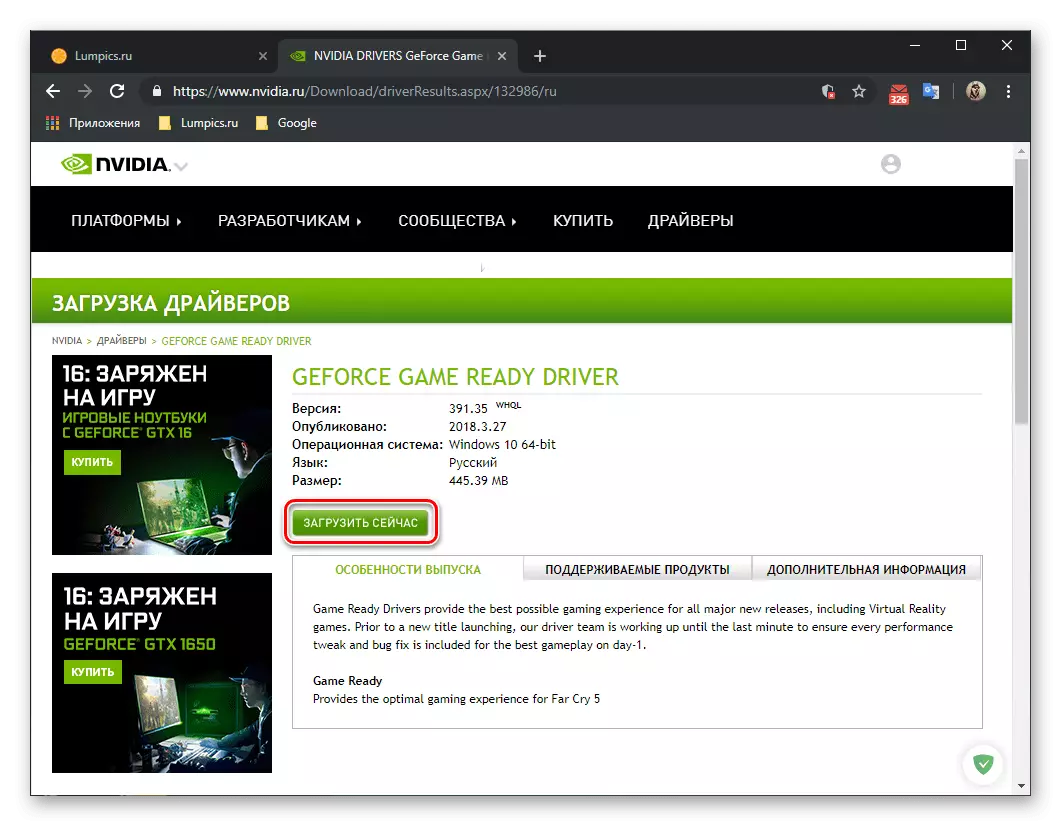
Dûv re bişkoja bi heman navî dîsa bikar bînin,
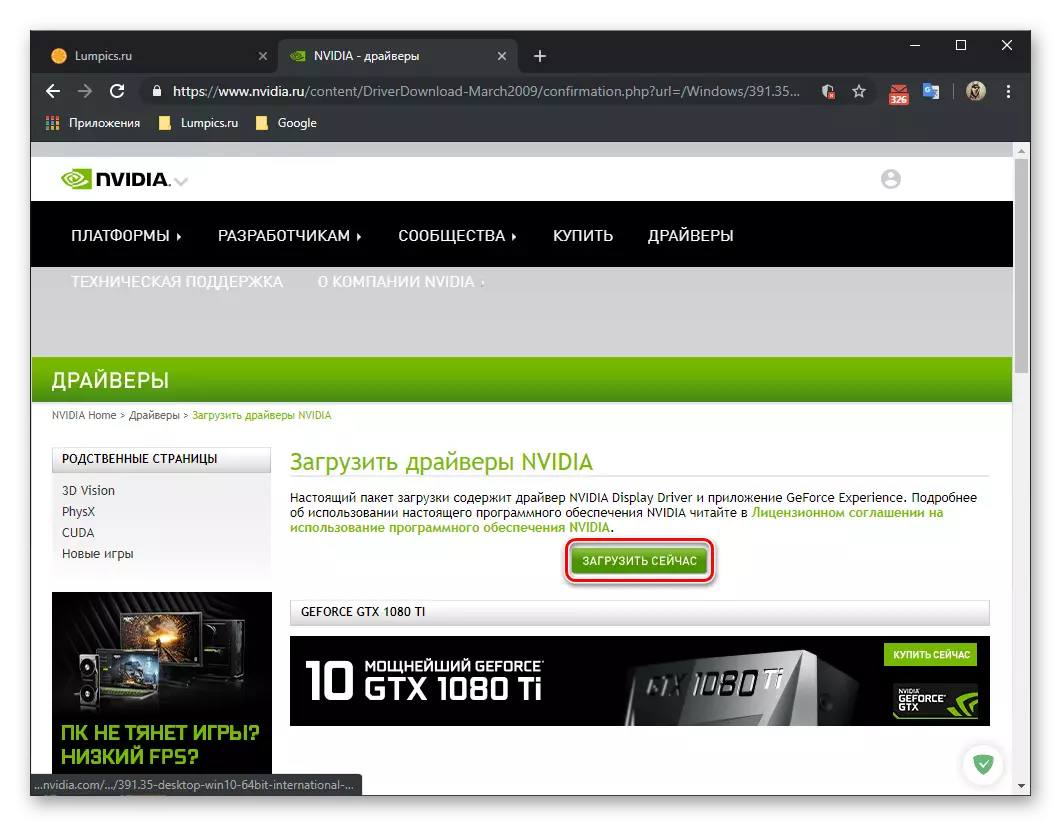
Piştî wê, di pencereya "Explorer" de (heke dakêşin bixweber dest pê nake), peldanka xwe diyar bike da ku pelê sazkirinê hilîne û li ser bişkoja "Save" bitikîne.
- Li bendê ne dema ku bootê ajokerê qediya,
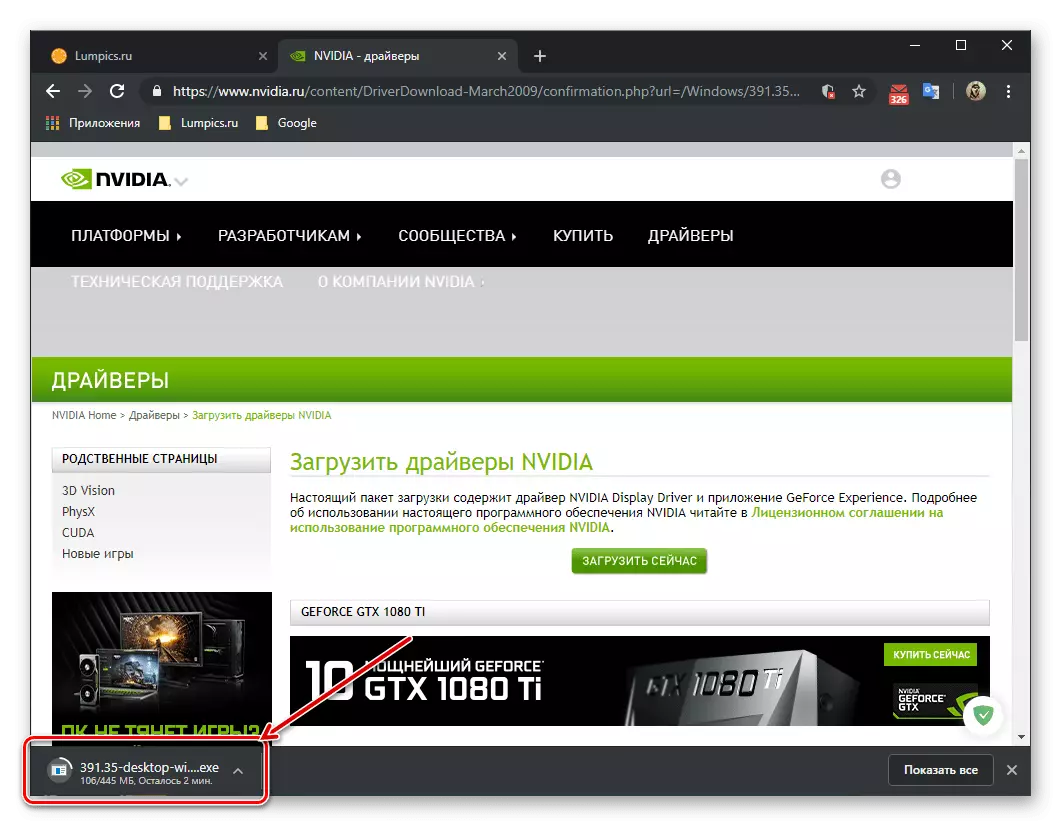
Û dûv re wê birêve birin.
- Di quncika diyalogê de ku vedibe, hûn dikarin rê ji bo nexşandî diyar bikin, ango, cîhê ku hêmanên nermalava sazkirî dê werin tomar kirin. Ew çêtir e ku dev ji cîhê xwerû derkevin û bi hêsanî "OK" bikirtînin,
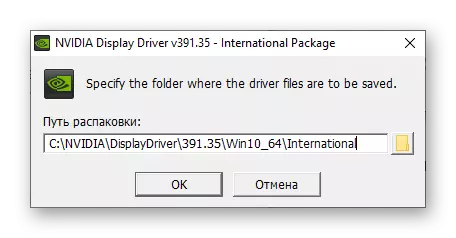
Û paşê li bendê bimînin heya ku nexşe qediya.
- Piştra, pergala xebitandinê dê were kontrol kirin, nermalava wê û hêmanên hardware ji bo lihevhatî.
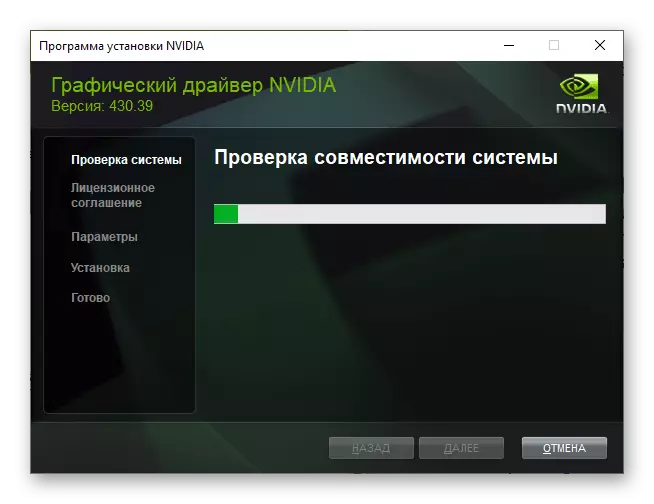
Em tenê li bendê ne ku pencereyek bi pêşniyara du vebijarkên cûda ji bo nermalava sazkirinê xuya dike. Yekem ferz dike ku dê pergal were saz kirin û ajokarê grafîkê, û serlêdana karûbarê werzîşê ya Geforce; Ya duyemîn tenê ajokar e.
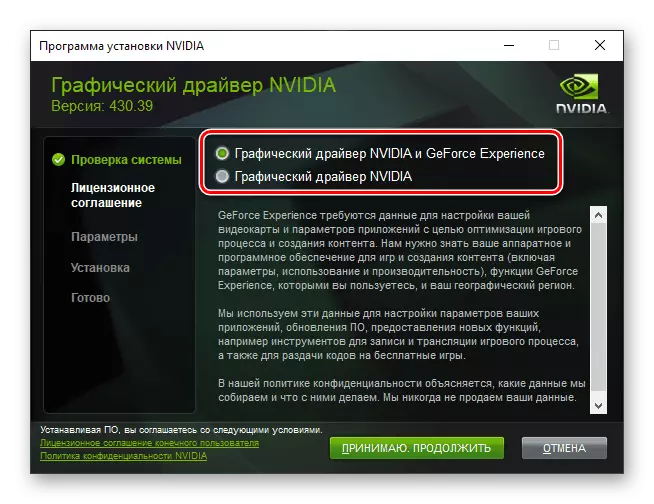
Ya ku tête bijartin hilbijêrin, û paşê bipejirînin "Bipejirînin. PÊŞÇÛN". Li ser serîlêdana brandê ya NVidia û kîjan feydeyên ku bikar tînin, hûn dikarin ji rêbaza duyemîn a vê gotarê fêr bibin.
- Naha hûn hewce ne ku li ser parametreyên sazkirinê biryar bidin - "Express (pêşniyar kirin)" an "bijarte". Vebijêrîna yekem ji hêla hilberîner bixwe ve tê pêşniyar kirin, ew bixweber tête kirin û nahêle mîheng bike. Ya duyemîn dihêle hûn hilbijêrin ku ji bilî ajokerê çi nermalav hilbijêrin û gelo. Di mînaka me de, dê ev vebijark were hilbijartin. Ku biçin ser gavek din, bitikînin "Next".
- Di qonaxa din de, "hilbijartina mîhengan" dê ji me re peyda bibe, ku hûn dixwazin diyar bikin. Sazkirina ajokarê grafîkî mecbûrî ye û nikare were betal kirin, û ji bilî wê jî, ew ji bo yên din jî heye:
- Tecrubeya NVidia GeForce;
- Hilberînerê dengê hd;
- Nermalava Pergala Physx.
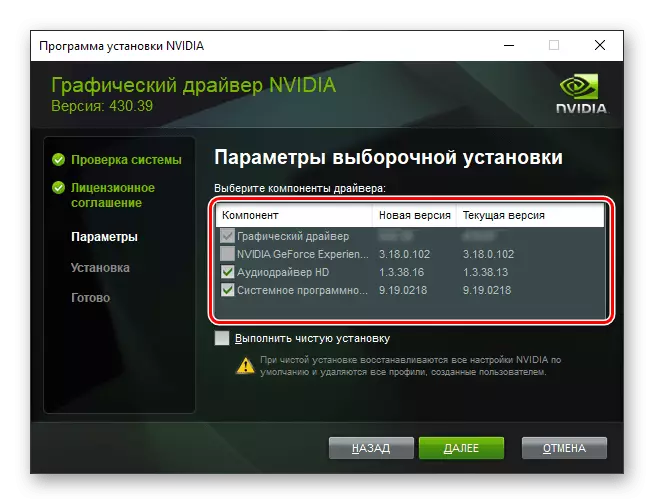
Toi ji vê yekê saz bikin ev e ku hûn çareser bikin. Tenê tîkên li hember tiştên bijarte saz bikin an wan berevajî nekêşbar derxînin, piştre "Piştre" bikirtînin da ku biçin pêngava din.
- Pêvajoya sazkirinê ya nermalava NVIDIA dê were destpêkirin,
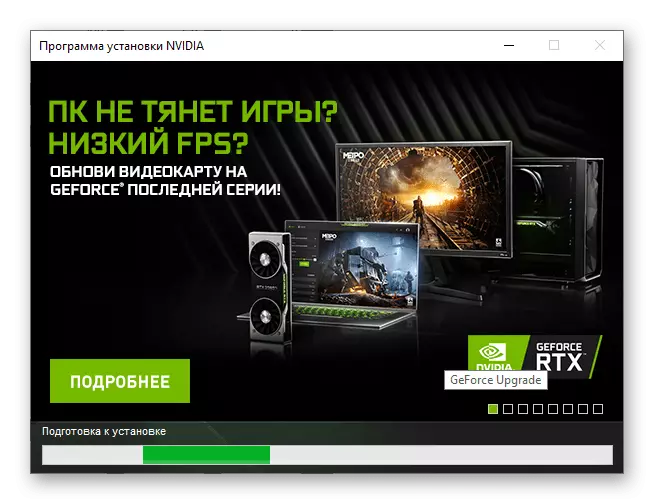
Guhertoyên kevn ên xwe rakirin
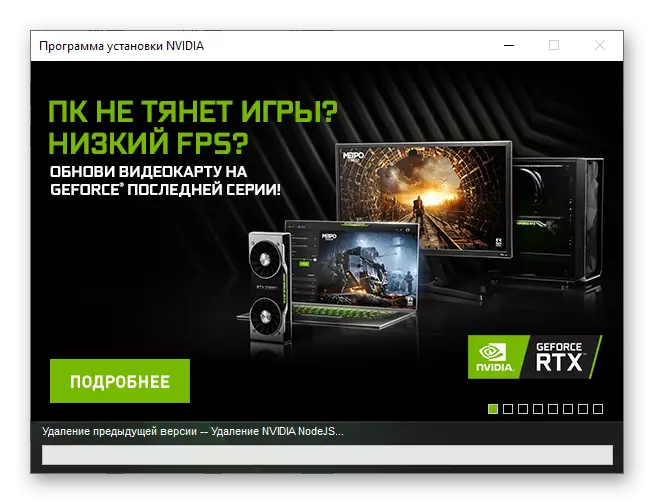
Û sazkirina paşê ya pêkhateyên ku hûn hilbijêrin.
- Piştî ku prosedur qediya, encamên wê di pencereya Bernameya Nvidia ya Nvidia de bixwînin û ji nû ve komputerê ji nû ve saz bikin (pêşniyar kirin) an paşê wê bikin.
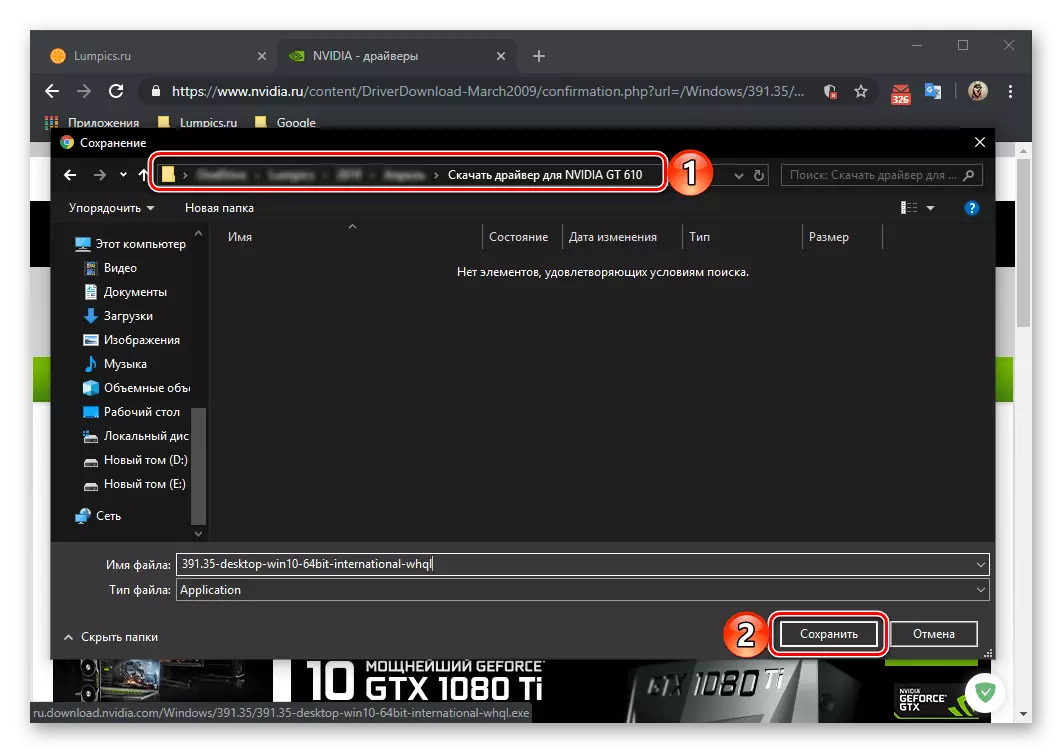

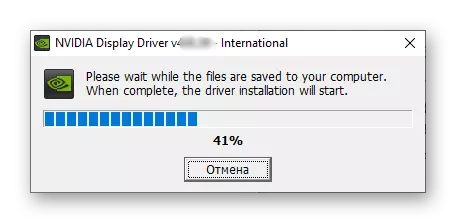
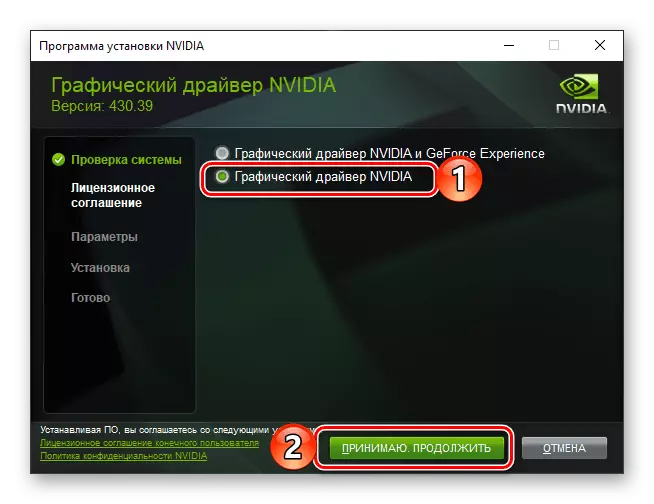
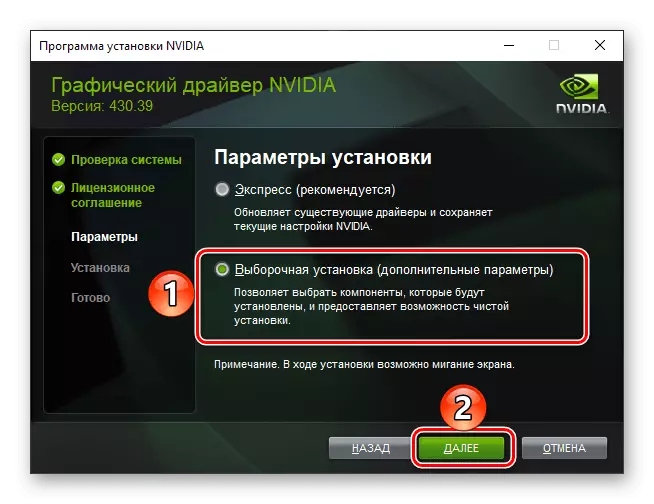
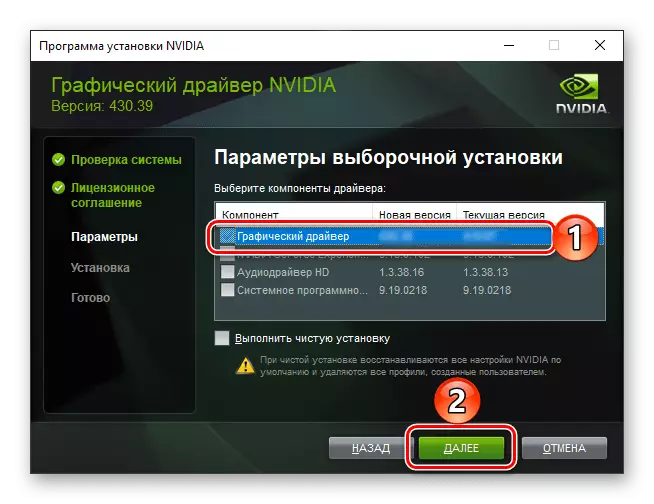
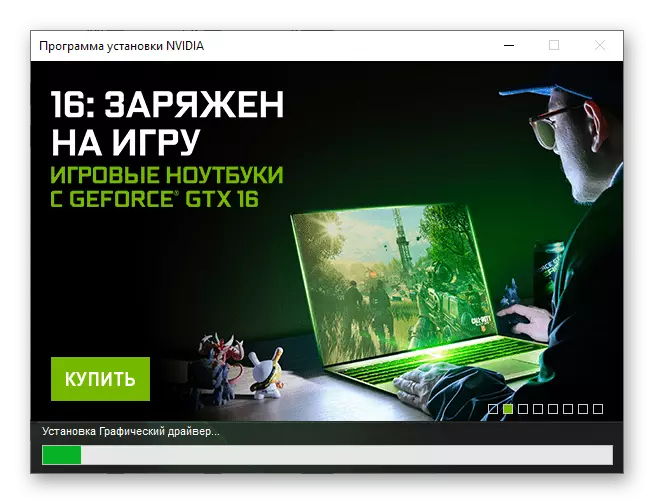
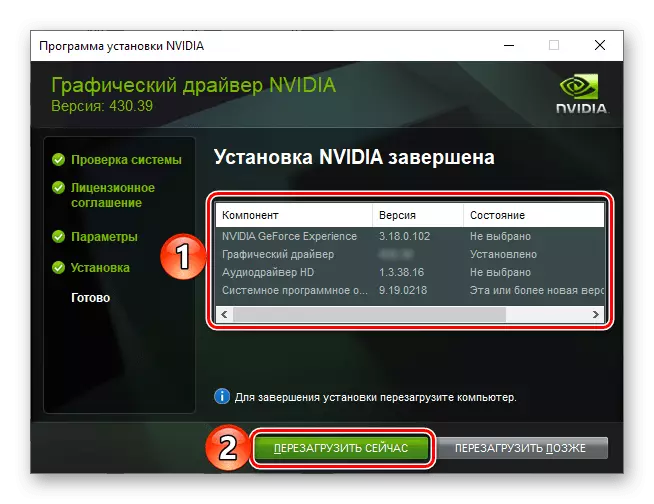
Piştî destpêkirina pergalê, sazkirina ajokar dikare bi tevahî qediya, û karta vvî ya GeForce 610 bi tevahî bi tevahî qediya.
Daxuyaniya otomatîkî ya OS û amûrê
Li ser malpera Official NVidia ya Nvidia ya din vebijarkek lêgerîna nermalavê ya din heye. Bi rastî, ew dikare li ser adapterê grafîka hilberîner were sepandin, ji ber ku tê wateya wateya xwe ya otomatîkî ya modela xwe. Di nav tiştên din de, ev rêbaz ji bo karanîna di rewşên ku celeb / series / malbata karta vîdyoyê û / an guhertoya sazkirinê û veqetandina pergala xebitandinê ya sazkirî ne diyar e.
Giring: Ji bo pêkanîna pêşnîyarên ku li jêr hatine pêşniyar kirin, divê hûn pêşbaziya înternetê ya internetnternetê li hemî guhertoyan bikar bînin - tenê ev pêkanîna darvekirina rast ya prosedûrê.
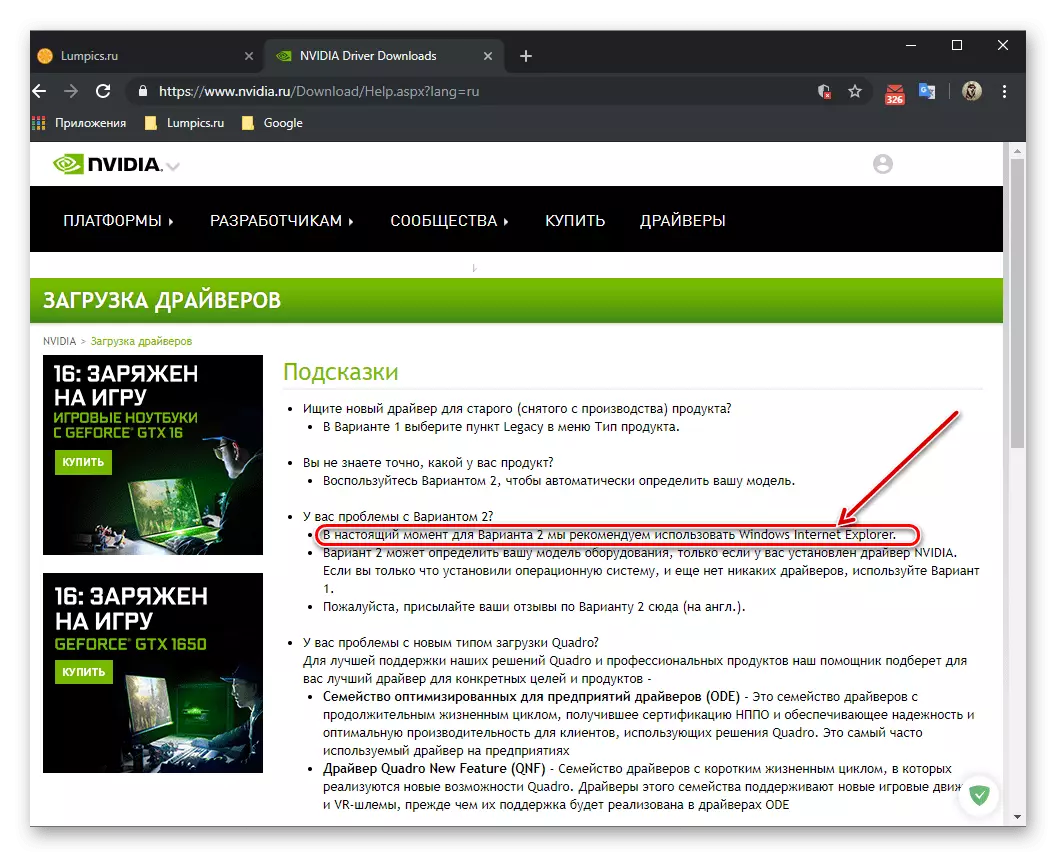
Skanera serhêl li ser malpera NVIDIA
- Piştî ku li ser girêdana ku li jor di "Vebijarka 2: Bixweber ajokarên Nvidia" bitikînin li ser bişkojka "GRAPHICS" bikirtînin.
- Piştre, hûn ê hewce ne ku bikaranîna teknolojiya java qebûl bikin - pêdivî ye ku karûbarê webê ya NVIDIA bi pîvanên karta vîdyoyê û pergala xebitandinê diyar dike. Ji bo vê yekê, bi hêsanî "OK" li pencereya pop-up bikirtînin.
- Pêvajoya skanê dê were dest pê kirin, ku dikare bibe sedema yek ji du encaman.
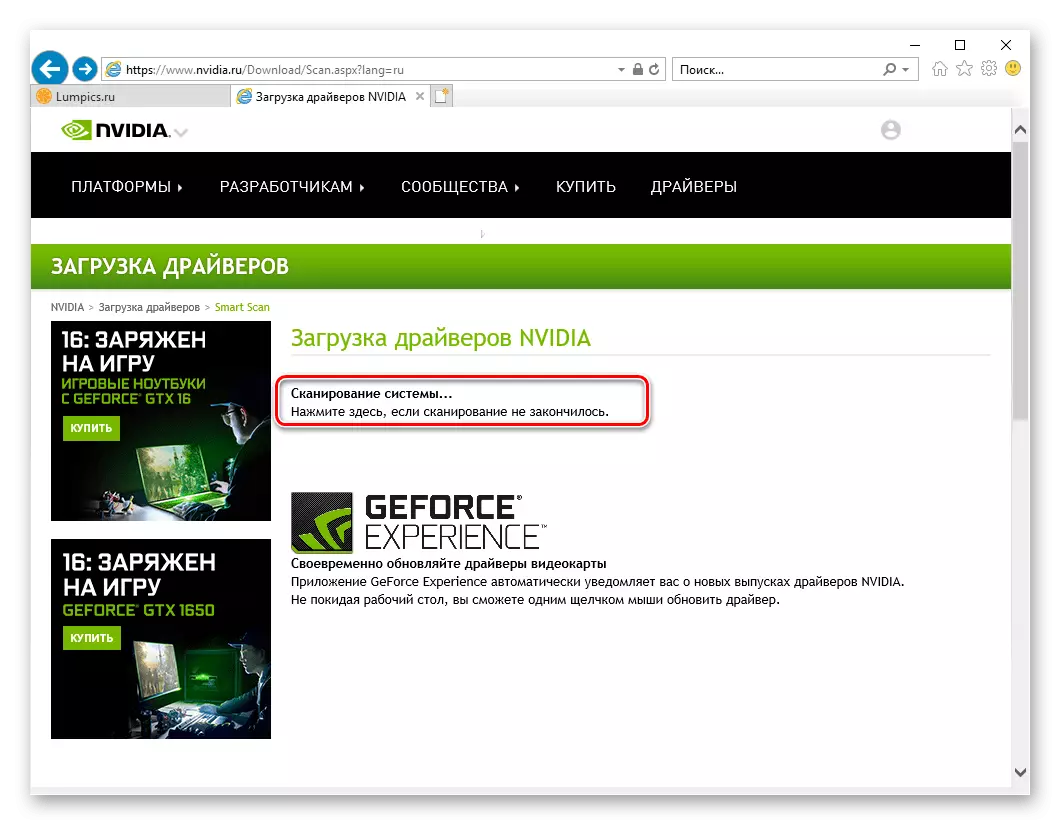
Heke nermalava java li ser komputera we were saz kirin, dê kontrol bi serfirazî were qedandin û gavên ku di gavên 7-9-ê de têne vegotin. Heke ew ne amade ye, hûn ê hewce bikin ku wê dakêşin û saz bikin. Ev ê ji hêla malpera Nvidia ve were pêşkêş kirin, û em ê hîn bêtir bikin. Ya yekem li ser îkonê ku di wêneyê de li jêr tê nîşandan tê zext kirin.
- Ev çalakî dê li ser rûpelê dakêşandinê ji we re sererast bike, ku hûn hewce ne ku hûn bişkoja java dakêşandinê bitikînin.
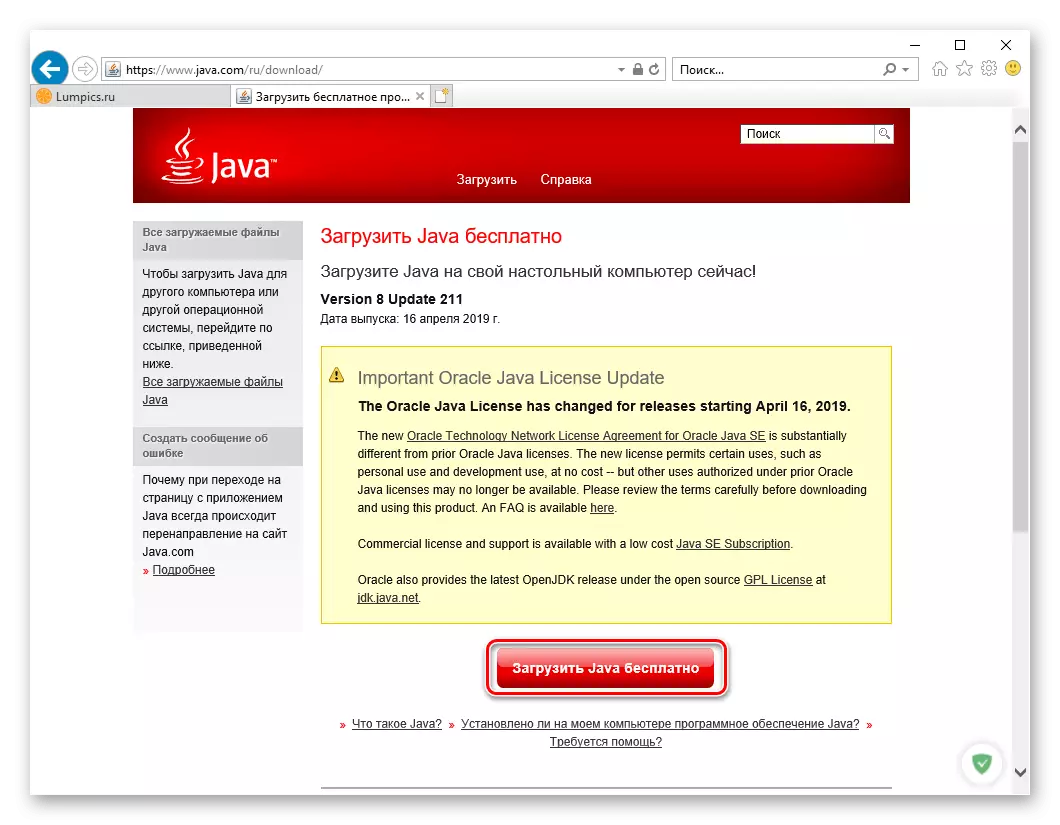
Û paşê "li hev bikin û dest bi daxistina belaş bikin."
- Di agahdariyek piçûk a pop-up de ku di qada jêrîn a Internet Explorer-ê de xuya dike, li ser bişkoja Save bikirtînin.
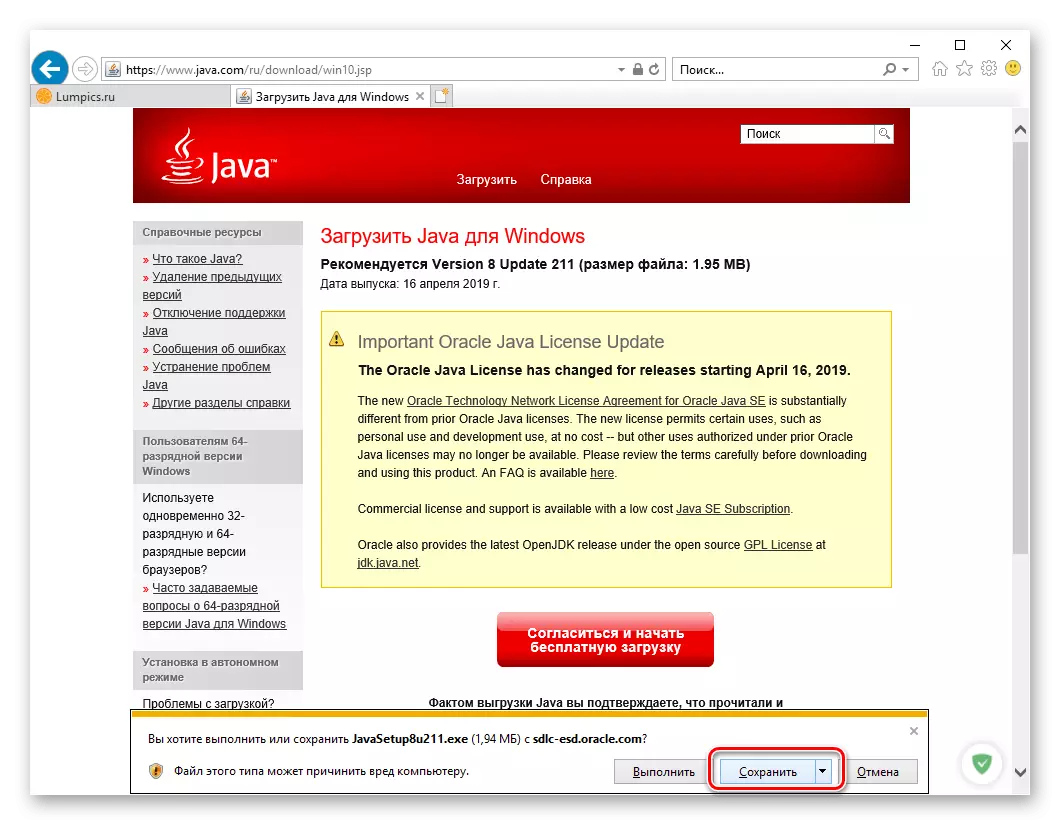
Li bendê ne ku dakêşin, piştre "Run" bitikîne ku ji hêla Java ve sazkirinê dest pê bike.
- Di pencereya sazker ya serhêl de ku vedibe, bitikîne "saz bikin"
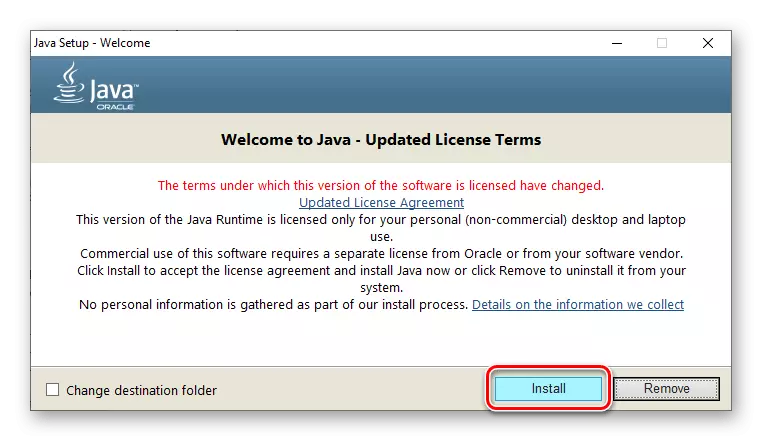
Û hêvî dikin heya ku pelan ji bo sazkirina nermalavê dakêşin.
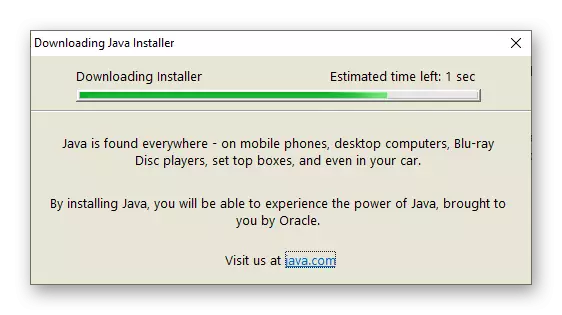
Rasterast sazkirin dê bixweber dest pê bike,
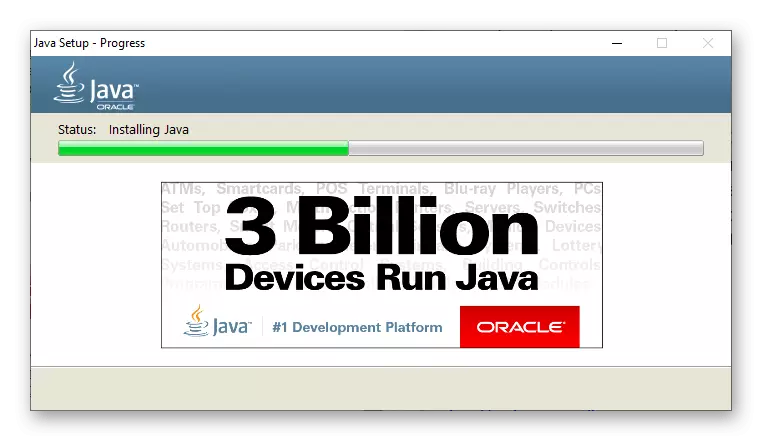
When gava ku ew qediya, hûn ê hewce ne ku li ser bişkoja "Close" bitikînin.
- Piştî sazkirina Java, pêdivî ye ku em vegerin geroka IE-yê û gavên ku ji gavên jorîn ên ku li jor hatine diyarkirin dubare bikin, ku ew e, di dema ku hûn yekem hewce ne ku "destûr bidin" bikar bînin Ji bo pêkanîna serfiraziya prosedûrê hewce ye ku nermalav hewce bike.
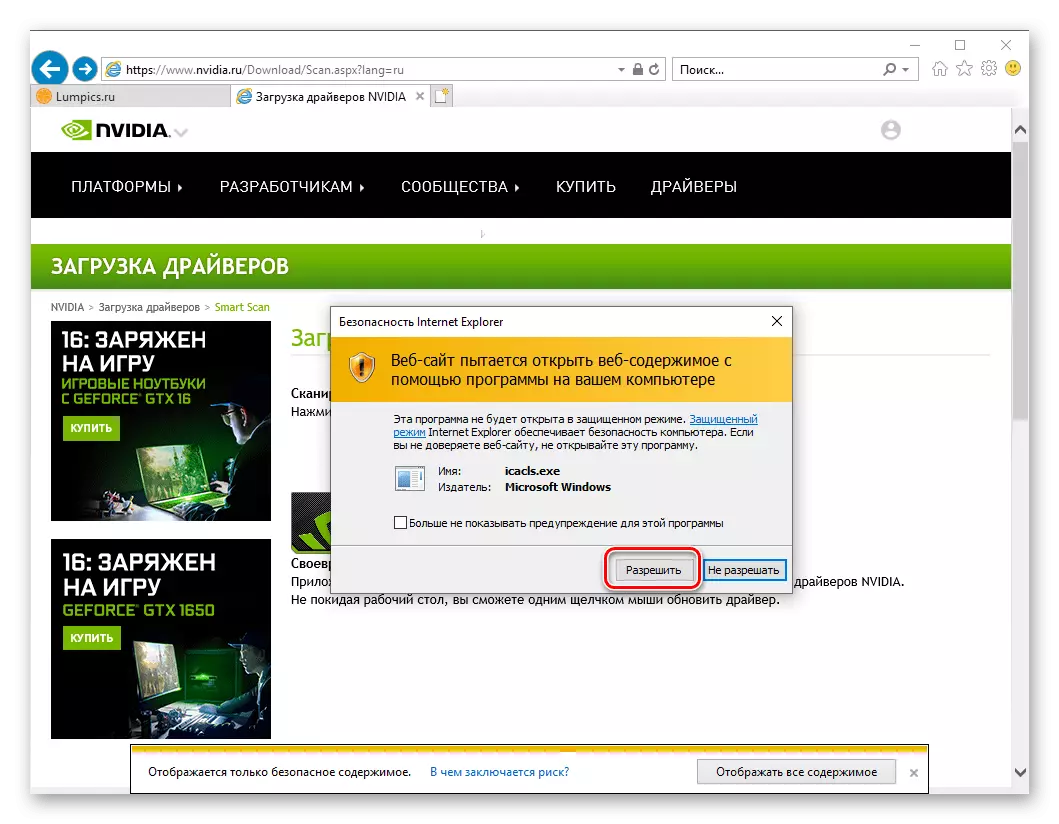
Dûv re destûrê bidin malpera Nvidia rasterast bikar bînin teknolojiya java bikar bînin.
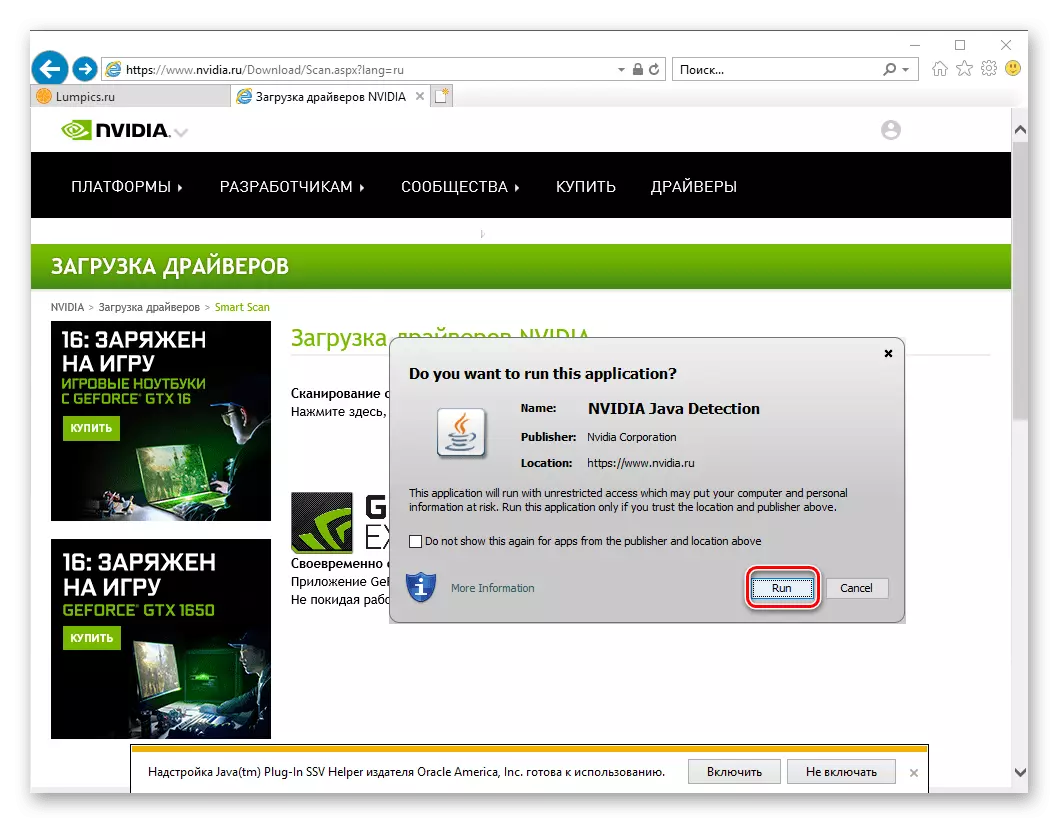
Vê yekê bikin, di windows-ê de bi pirsan re derketin, her du jî "Run" bitikînin.
- Mîna ku skan qediya,
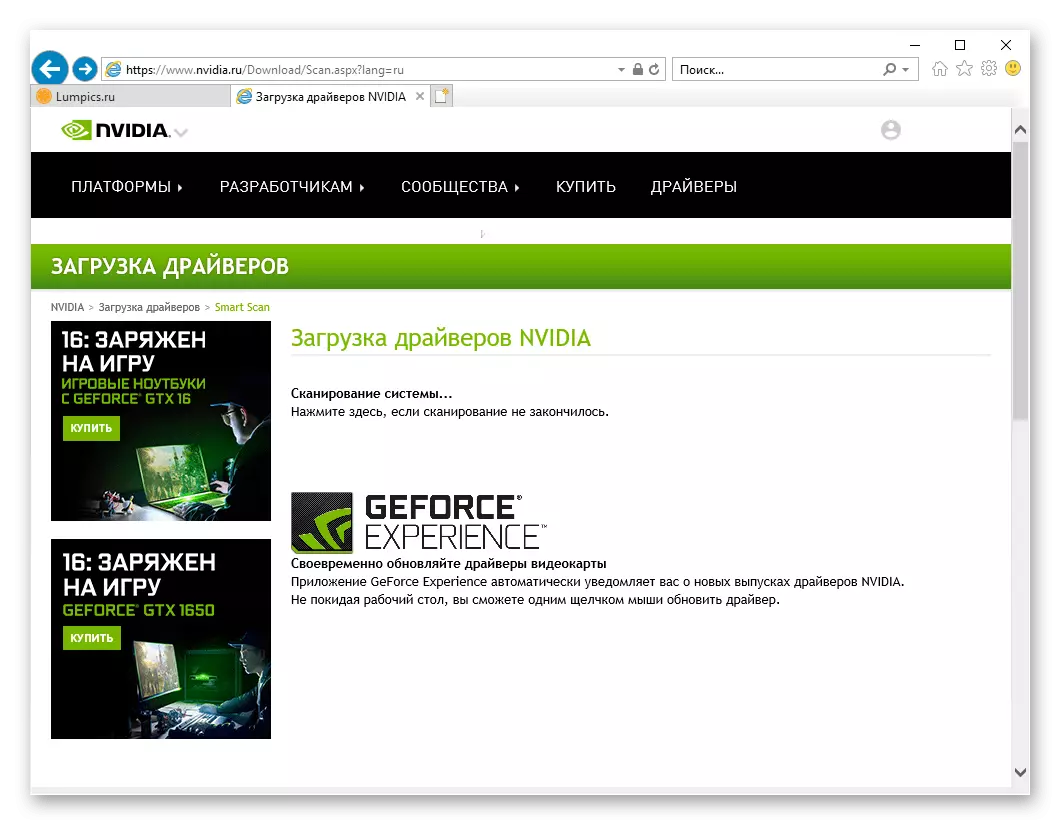
Wê tê xwestin ku ajokarê ku bi taybetî ji bo nvidia geforce 610 adapterê grafîkê hatî çêkirin dakêşin û li ser komputera Windows OS saz kirin.
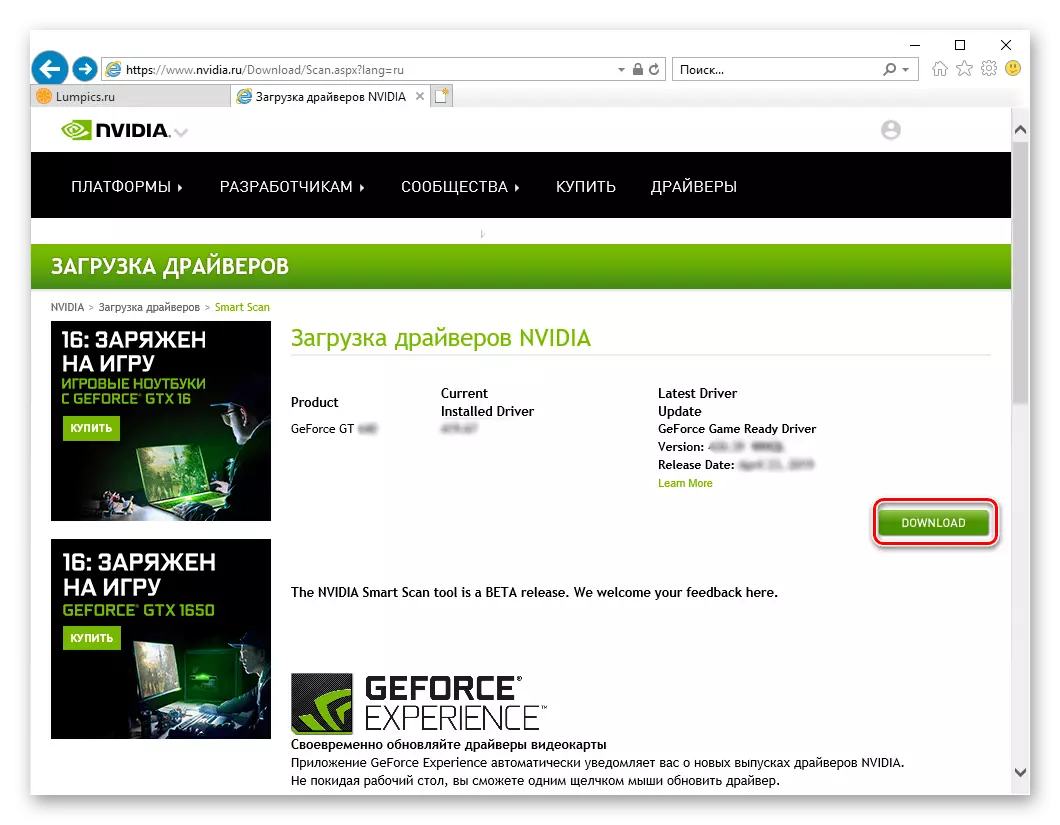
Ger xwestek hebe, agahdariya di derbarê nermalava jêrîn de bixwînin, paşê li ser "Bişkoka Daxistinê" bitikîne.
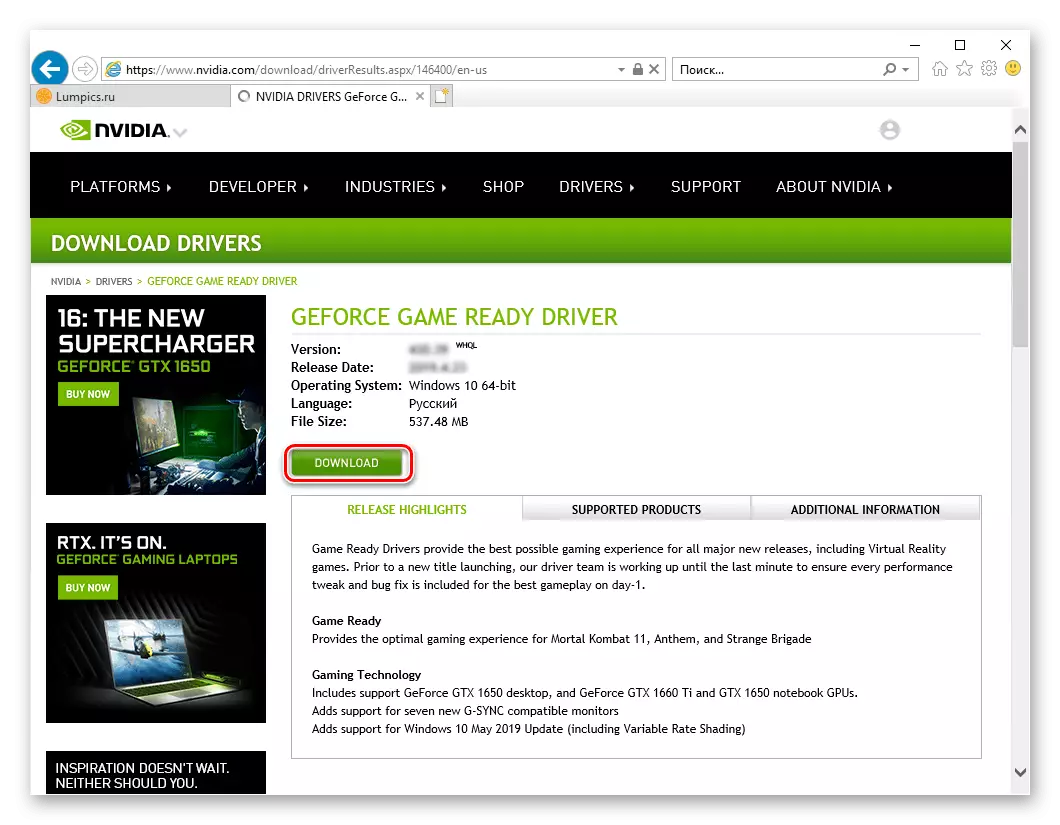
Piştre, li ser du rûpelên jêrîn her du caran bişkojkek wekhev bikar tînin, ew e, "Daxistin" dîsa.
- Hûn ê ji we re bêne şandin ku hûn ajokarê qerta vîdyoyê "hilînin", ji bo ku hûn hewce ne ku bişkojka guncan li qada ragihandina Internet Explorer Internetnternetê zext bikin.
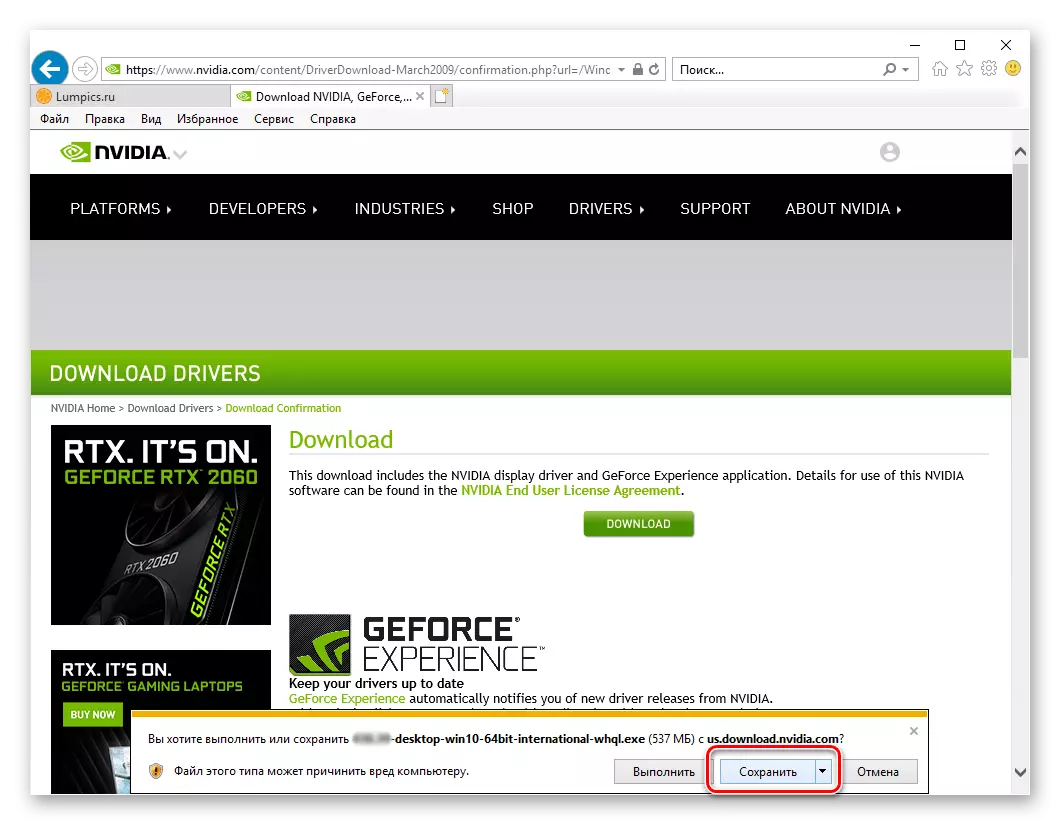
Ji wir hûn dikarin wê bi rêve bikin ku ew zûtirîn saz bikin (bişkojka "Run").
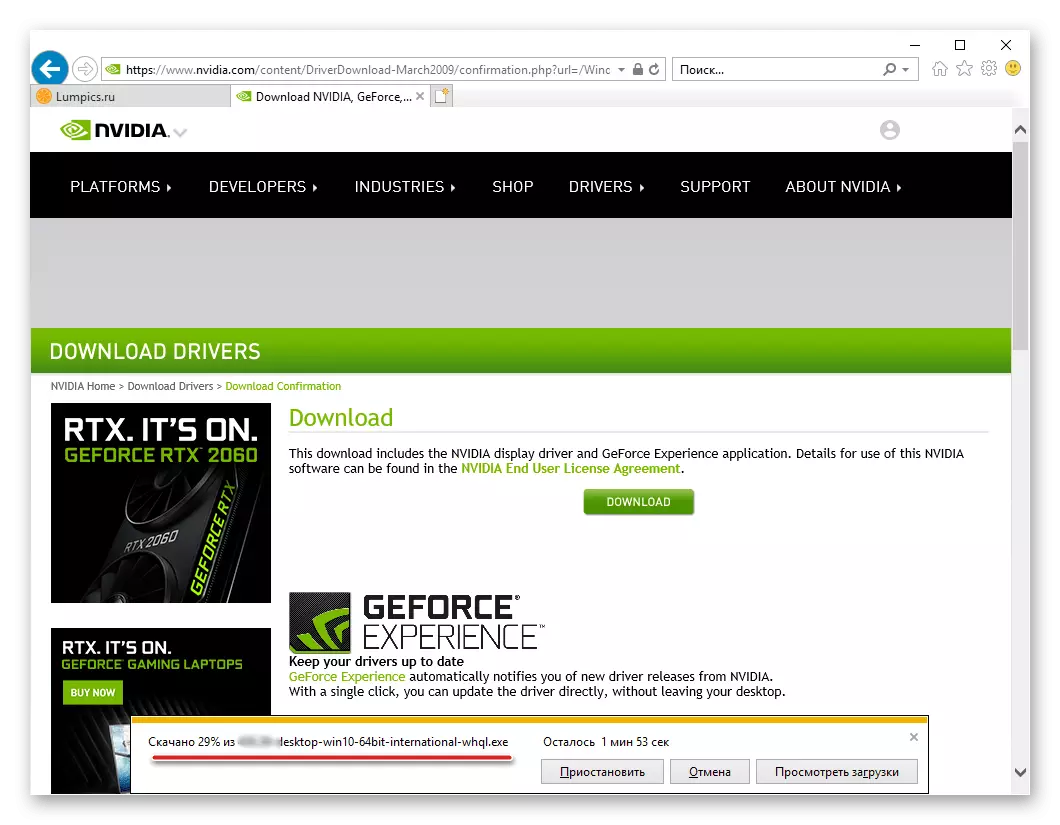
Hemî kiryarên din bi heman awayî têne kirin ku gavên No. 4-9 ji beşa berê ya gotarê. Karê we ev e ku meriv bi hêsanî bişopîne gav-gav-gav ji sêrbaziya sazkirina NVIDIA.
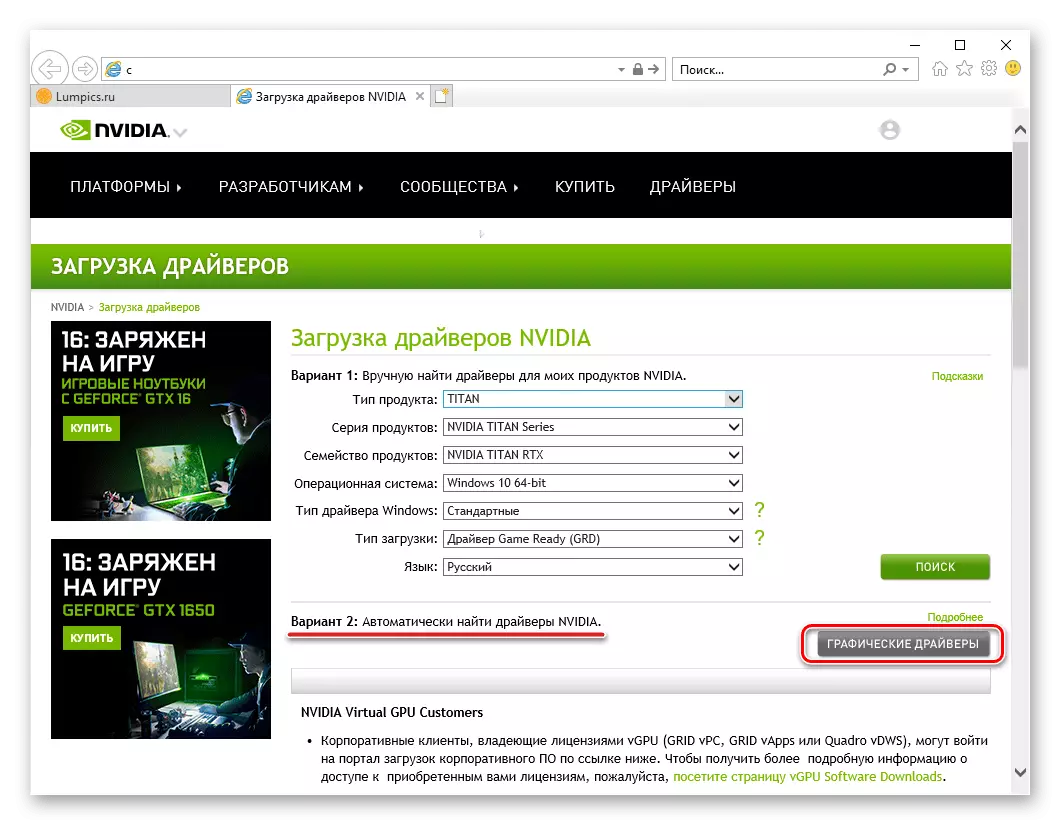
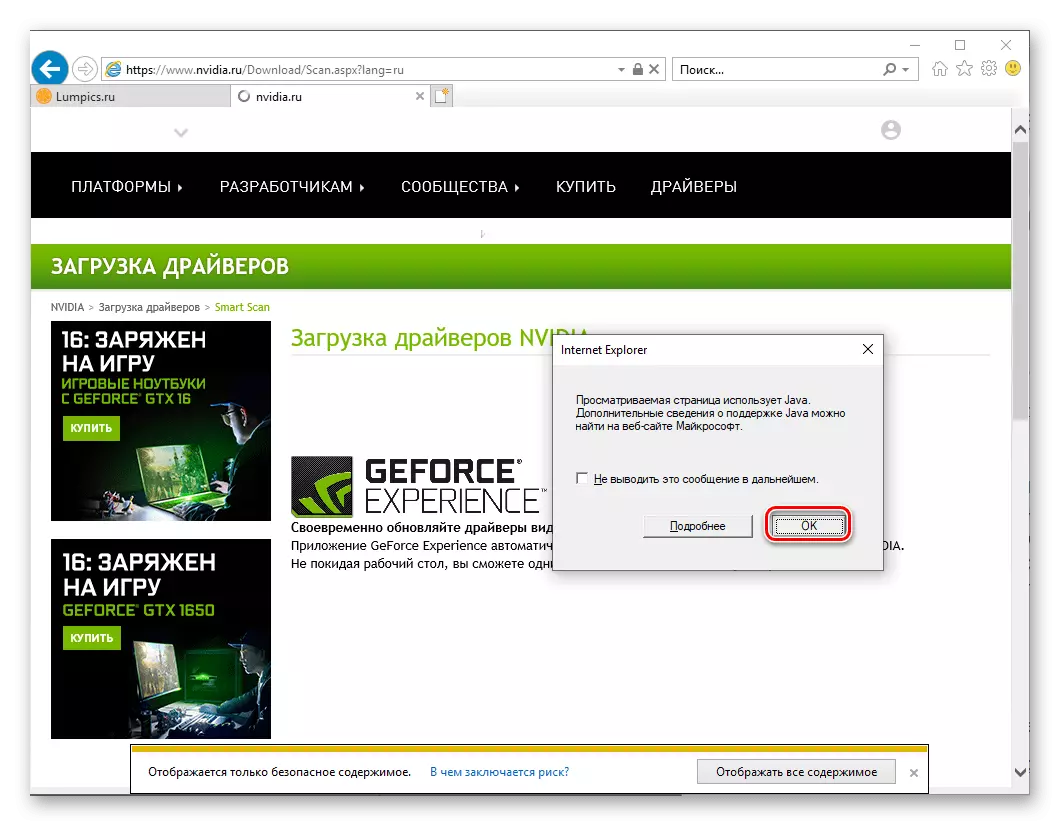
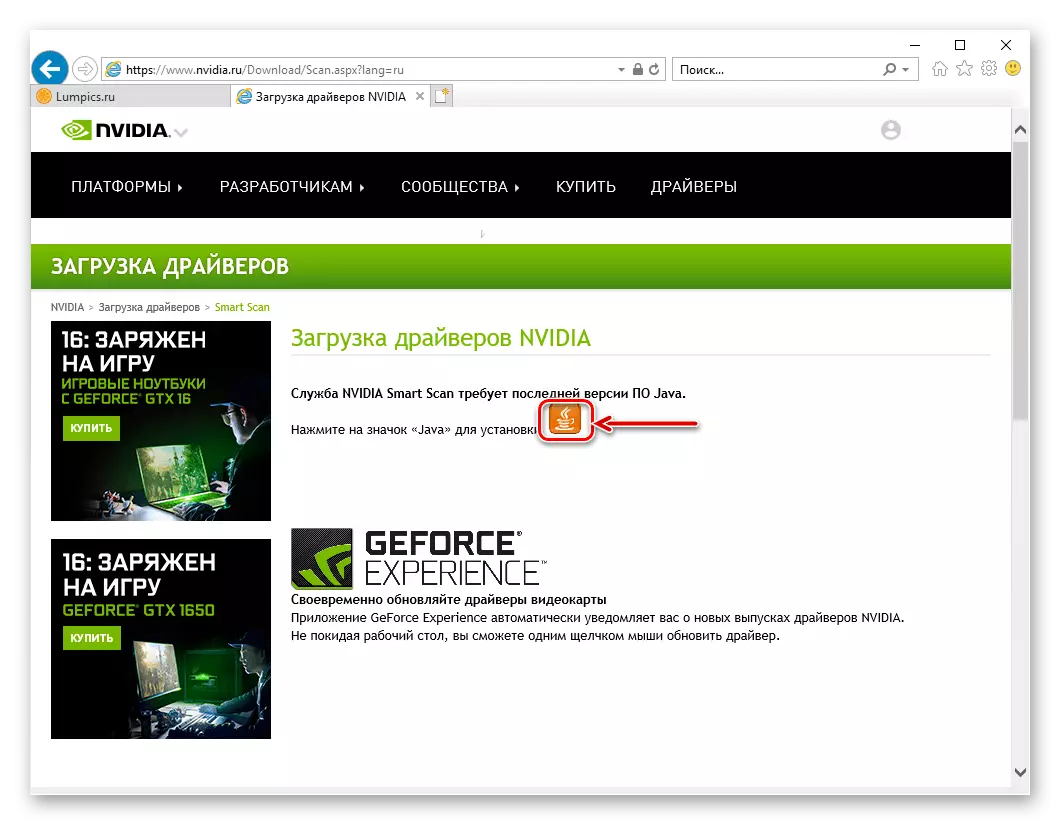
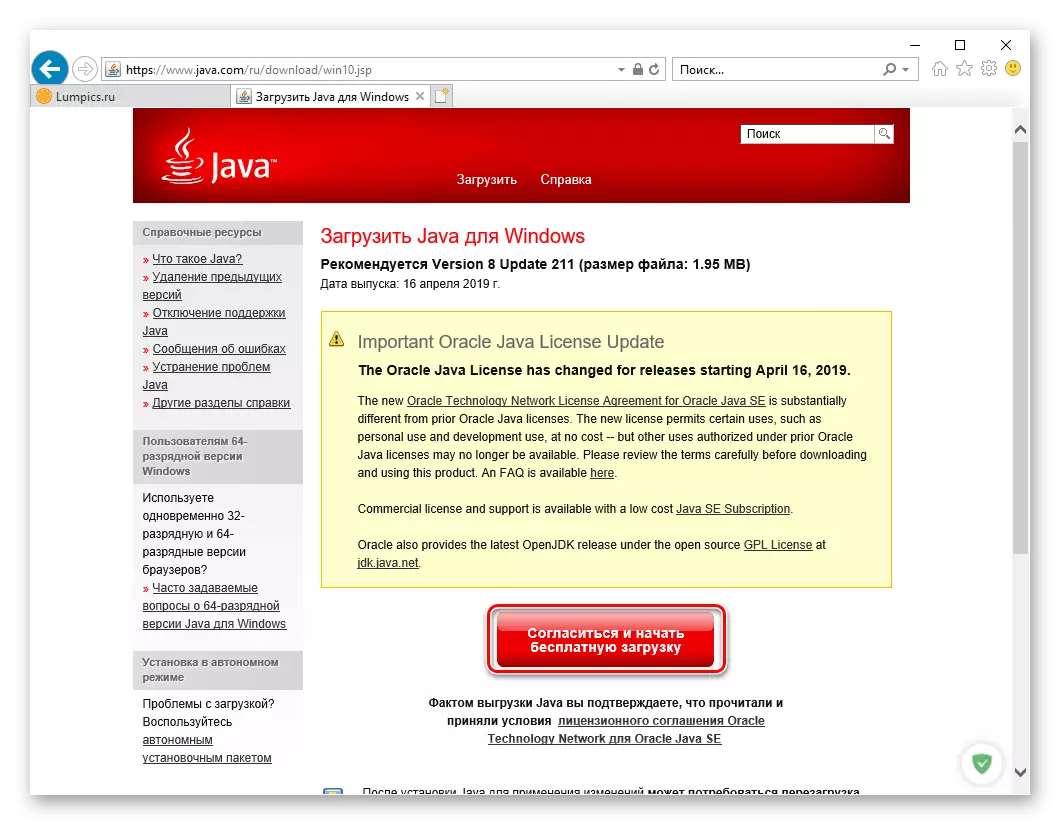
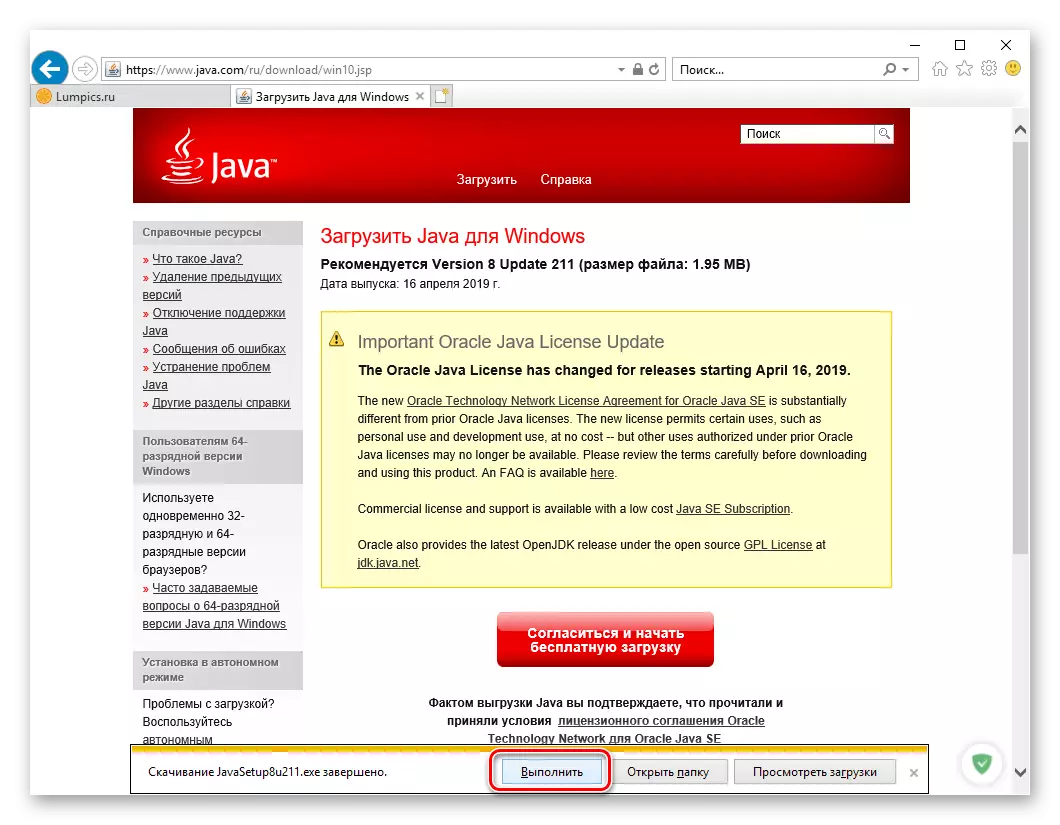
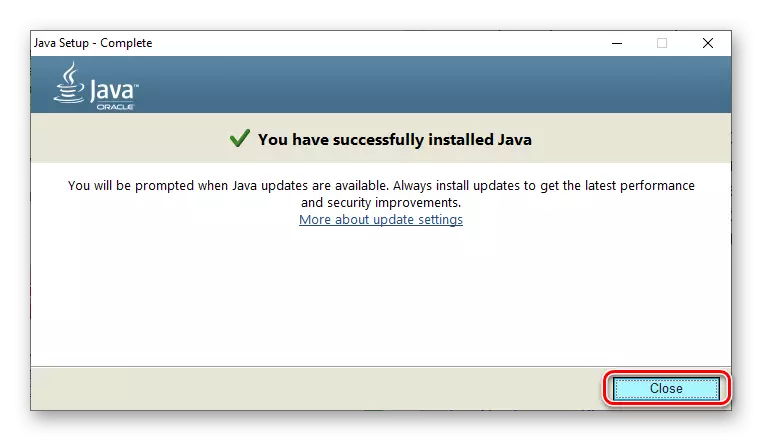
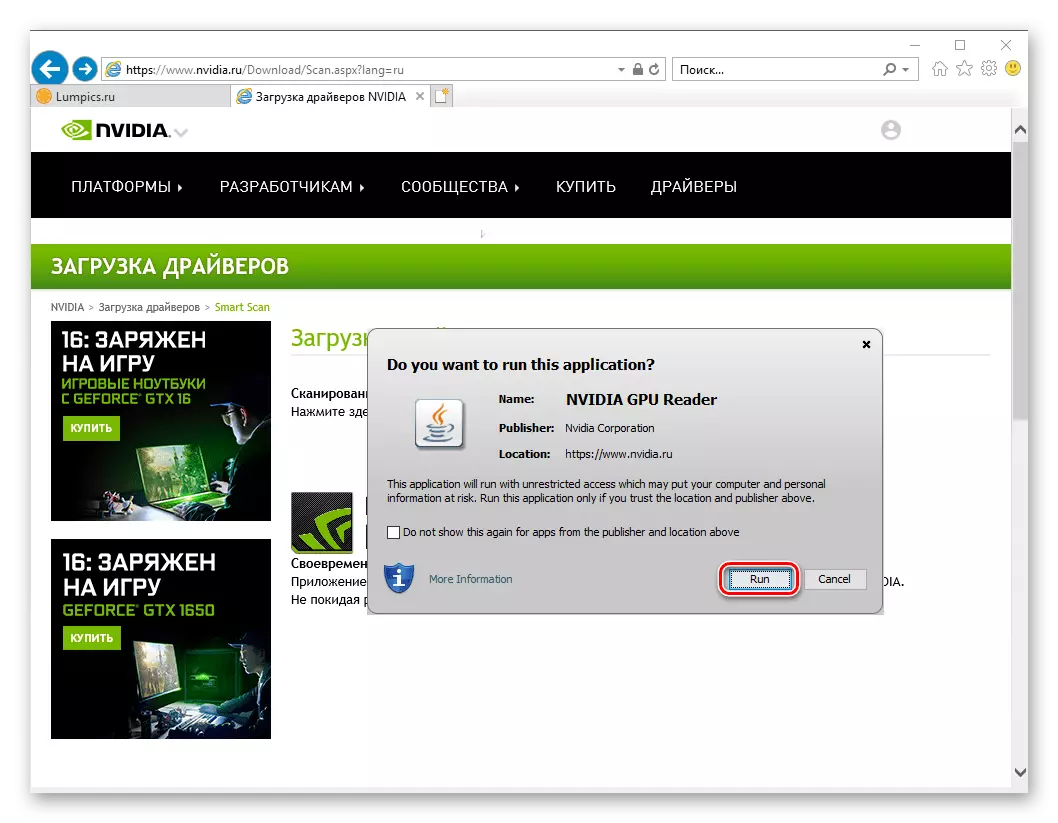
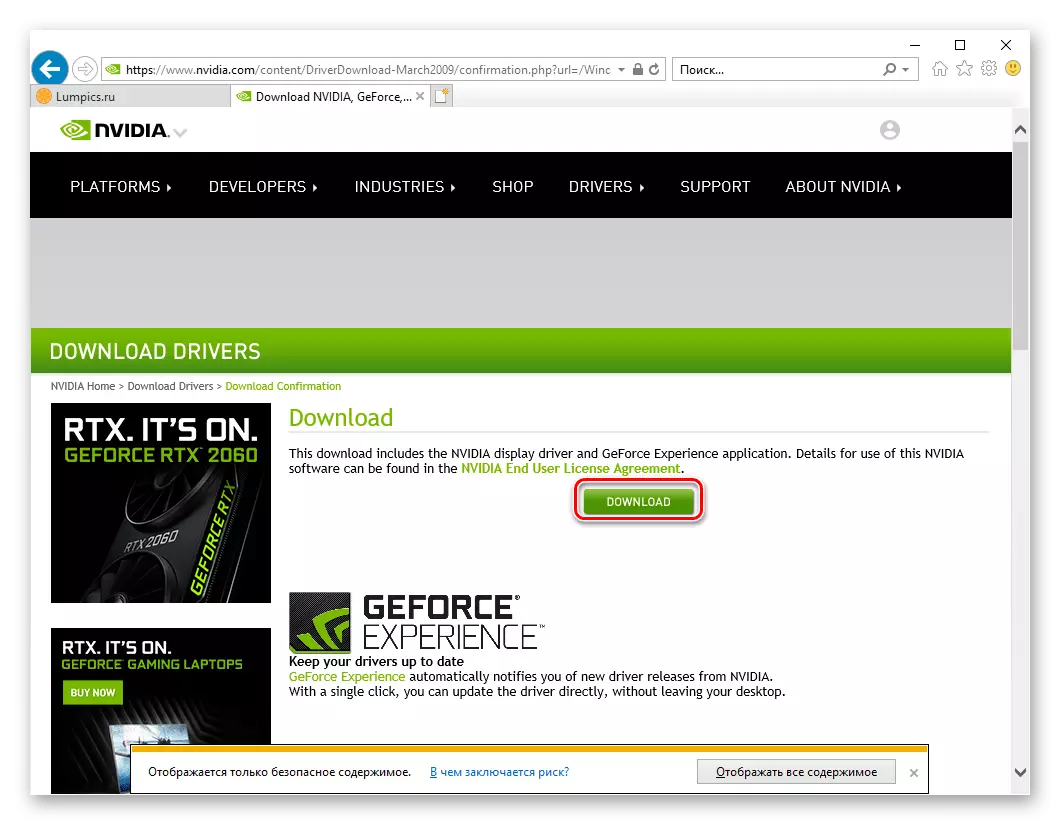
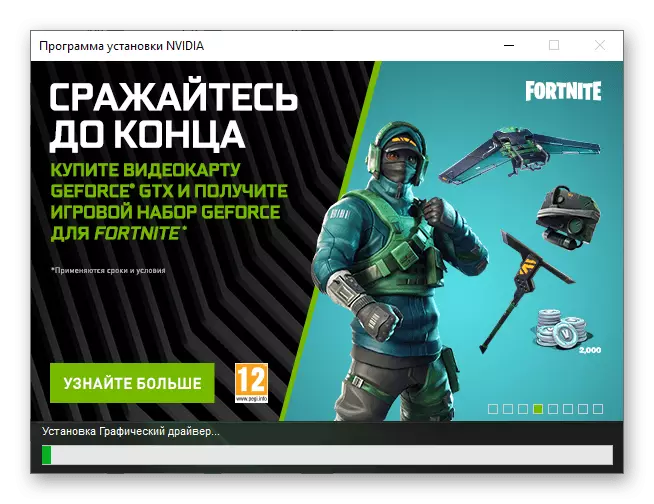
Cûdahiya di navbera vebijarka lêgerîna manual û ajokerê otomatîk de ji bo adapterê NVIDIA GT610 kêmtirîn e, lê heke we java li ser PC-ya we hebe, duyemîn dê gelek wext pir kêm hewce bike.
Method 2: Tecrubeya geforce
Bi Adapterê Grafîkê re bi ajokarê mecbûrî, NVIDIA bikarhênerên xwe pêşkêş dikin da ku serîlêdana xwedanperweriya Keviran saz bikin. Whyima hewce ye? Ji bo pêkanîna performansa PC-ê di lîstikên vîdyoyê de xweşbîn bikin û, di çarçoweya mijara me ya îro de, ku karta vîdyoyê biparêzin, ku nûvekirinek (an sazkirinê di bûyera no) de tê ferz kirin. Ango, bi vê bernameyê re têkilî daynin, hûn dikarin ji bo NVIDIA GT 610, bi rastî, tenê vê pêvajoyê bidin destpêkirin û saz bikin, ji ber ku ji bo piraniya beşê di moda otomatîk de berdewam dike. Li ser tiştê ku bi taybetî hewce dike ku ji bo pêkanîna vê rêbazê were kirin, di referansa li jêr jêrîn de tête diyar kirin.
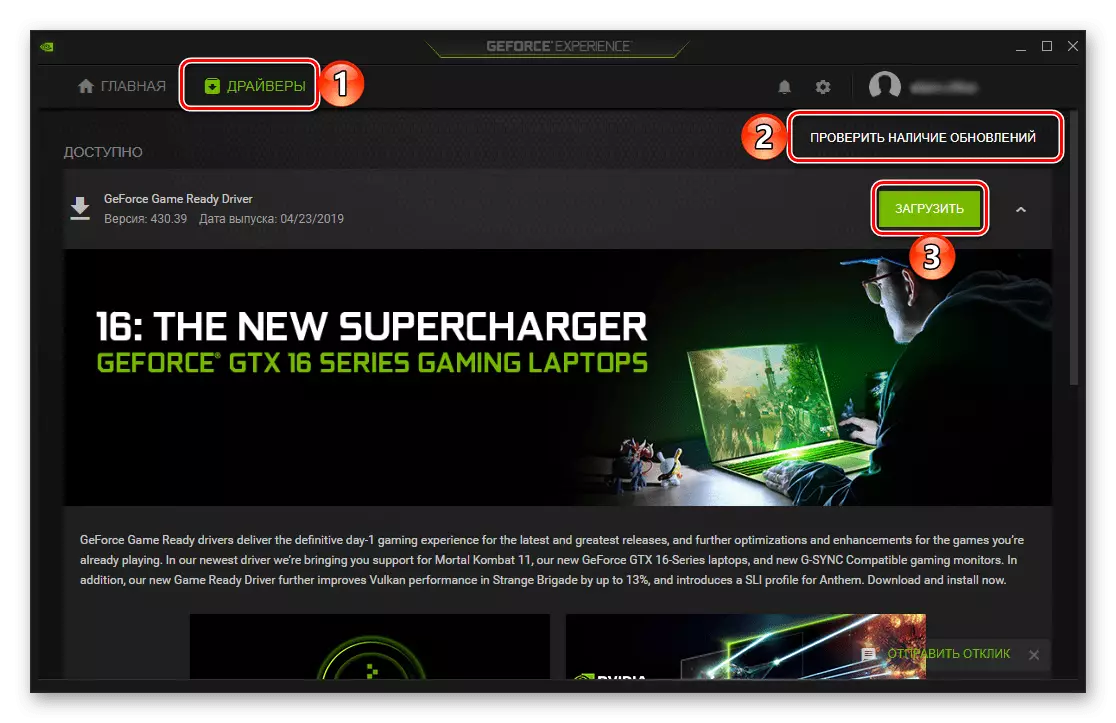
Zêdetir bixwînin: Vebijarkên NVIDIA-ê bikar bînin ku ezmûna geforce bikar tînin
Method 3: Nermalava sazker gerdûnî
Ji bo wergirtina NVIDIA Geforce 610 ajokerê qerta vîdyoyê, ne hewce ye ku bigihîjin malpera fermî an nermalava branded. Ji bo çareserkirina vê peywirê, hûn dikarin hilberên partiya sêyemîn bikar bînin - Bernameyên pispor ên ku lêgerîn û sazkirina otomatîk û sazkirina ajokariyê dikin. Nûnerên herî populer ên vê beşê nermalavê çareseriya ajotinê û ajotinê ajokar in, li ser karanîna ku li ser malpera me manual hene.
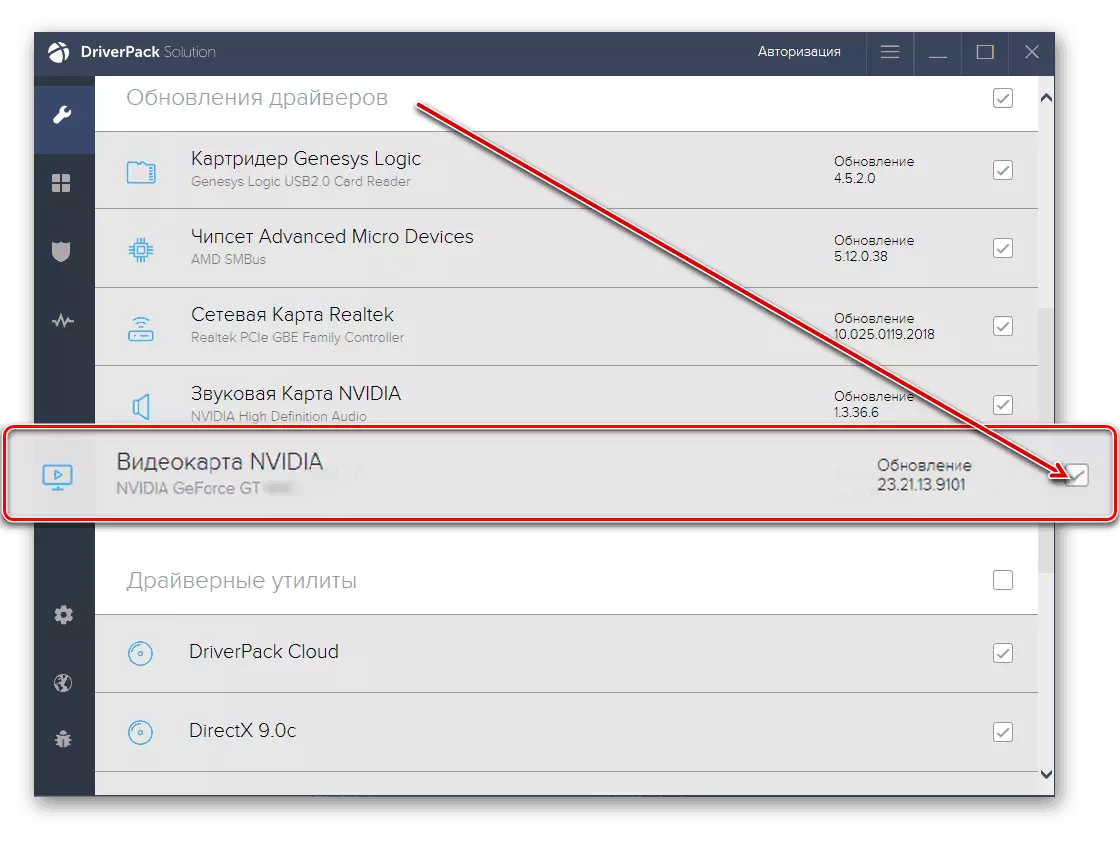
Zêdetir Bixwînin: Di Bernameyên Driverpack û Drivermax de ajokaran saz bikin û nûvekirin
Heke ji bo hin sedeman van serlêdanan ji we re nagirin, hûn her gav dikarin yek ji gelek çareseriyên similar ên ku li ser heman prensîbê dixebitin bikar bînin. Hemî ji wan berê li ser malpera me hatin nirxandin, da ku xwe bi hemî navnîşê re nas bikin, tenê li ser girêdana li jêr biçin.

Her weha binihêrin: Bernameyên din ên ku ajokaran saz bikin û nûve bikin
Method 4: Nasnameya amûrên yekta
Zivirandina malpera fermî ya Nvidia ji bo ku hûn ji bo lêgerîna ji bo karta vîdyoyê ya GT 610, me yekcar sê parameter bikar anî - malbatek, malbat û celeb, ku, bi rastî, dikare wekhev be navê tam. Lêbelê, her kes nizanin ku her alavên computer xwedî navek cûda ye, hûn dikarin bêjin ku kod nasnameyek bêhempa ye ku hilberîner wê bi dawî bû. Hûn dikarin vê nirxê di rêveberê cîhazê de bigirin, piştî ku hewce ye ku ew bikar bîne da ku ji bo lêgerîna ajokarê, ji bo her du adapterê grafîkan, û ji bo pergala xebitandinê ya ku li ser komputerê hatî saz kirin. Ev nêzîkatî li ser yek ji karûbarên malperên pispor, û algorîtmayê ji bo pêkanîna wê ji hêla me ve di nav materyalek cuda de hate diyar kirin.
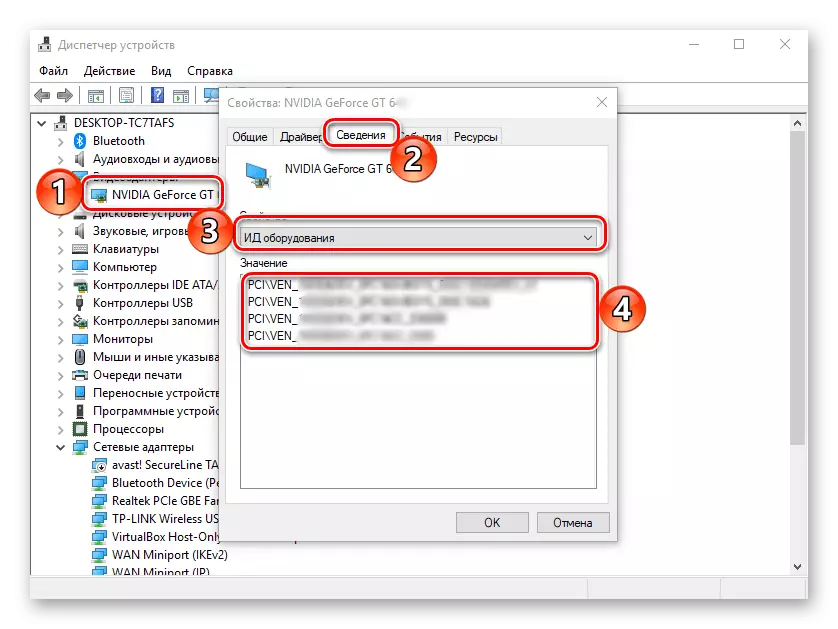
Zêdetir bixwînin: Ji hêla nasnameya xwe ya bêhempa ve ji bo ajokarê ajokerê bigerin
Method 5: Amûrek pergala xebitandinê
Zelal, pêdivî ye ku dakêşandina ajokar bi piranî di du rewşan de pêk tê - pergala xebitandinê ji nû ve saz bikin û alavên şûna. Bi dîtina rastiya ku karta vîdyoyê di bin çavan de îro ne herî têkildar e, doza me ji ya duyemîn yekem e. Ji ber vê yekê, heke we Windows 10 ji komputera xwe saz kir û ew bi thenternetê ve girêdide, guhertoya herî dawî ya nermalava ku ji bo NVIDIA Geforce 610 adapterê grafîkê hewce ye were barkirin û bixweber were saz kirin û bixweber were saz kirin. Ger ev ji bo hin sedeman çêbû an hûn guhertoya kevn a OS bikar tînin, ji bo bidestxistina guhertoyek aram a ajokerê, bi "nakokiya cîhazê re têkilî daynin. Rastiya ku bi taybetî hewce dike ku ji bo pêkanîna vê rêbazê were kirin, di referansa li jêr jêrîn de tête diyar kirin.
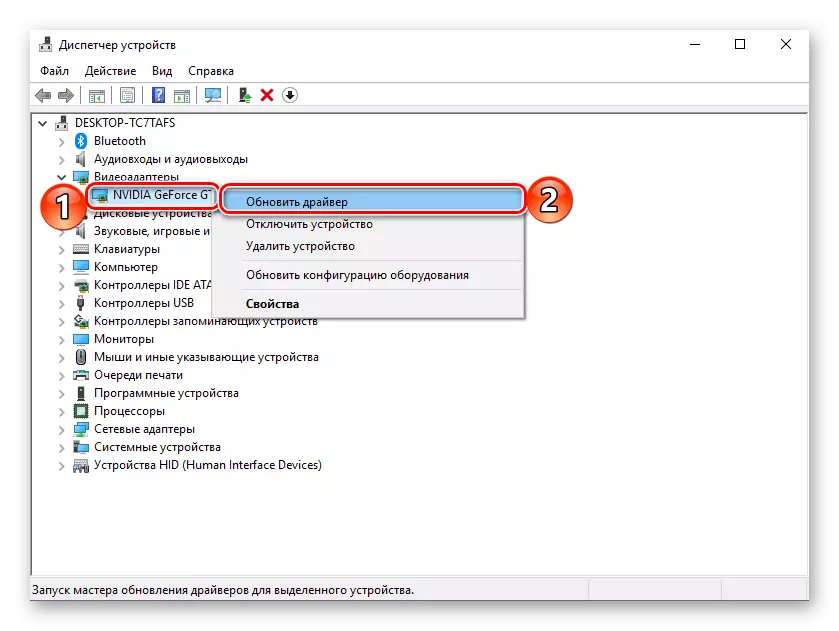
Zêdetir bixwînin: Lêgerîn, sazkirin, ajokarên nûvekirinê yên pencereyên standard
Xelasî
Fikirîne ku hûn çend rêbazên lêgerînê yên cihêreng ên ji bo dakêşana paşîn û sazkirina ajokerê ji bo nvidia GT 610 Grafikên Grafikên NVIDIA GT 6, hûn ê bê guman ji bo xwe bibînin. Em ê di dawiyê de pêşniyar bikin ku pelê sazkirinê li ser dîskê an ajokera derveyî, wekî zûtir an paşê ew ê ji çavkaniyên fermî winda bibe.
